四、“桌面”设置
Windows的桌面就像我们的办公桌一样,需要经常进行整理和清洁,而组策略就如同我们的贴身秘书,让桌面管理工作变得易如反掌。下面就让我们来看看几个实用的配置实例:
位置:“组策略控制台→用户配置→管理模板→桌面”
1.隐藏桌面的系统图标(Windows 2000/XP/2003)
虽然通过修改注册表的方式可以实现隐藏桌面上的系统图标的功能,但这样比较麻烦,也有一定的风险。而采用组策略配置的方法,可以方便快捷地达到此目的。
比如要隐藏桌面上的“网上邻居”和“Internet Explorer”图标,只要在右侧窗格中将“隐藏桌面上‘网上邻居'图标”和“隐藏桌面上的Internet Explorer图标”两个策略选项启用即可(如图5);如果隐藏桌面上的所有图标,只要将“隐藏和禁用桌面上的所有项目”启用即可;当启用了“删除桌面上的‘我的文档'图标”和“删除桌面上的‘我的电脑'图标”两个选项以后,“我的电脑”和“我的文档”图标将从你的电脑桌面上消失;同样如果要让“回收站”图标消失,只须将“从桌面删除回收站”策略项启用即可。
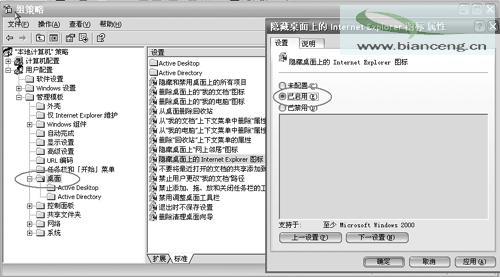
图 5
2.退出时不保存桌面设置(Windows 2000/XP/2003)
此策略可以防止用户保存对桌面的某些更改。如果你启用这个策略,用户仍然可以对桌面做更改,但有些更改,如图标的位置、任务栏的位置及大小,在用户注销后都无法保存,不过任务栏上的快捷方式总可以被保存。
在右侧窗格中将“退出时不保存设置”这个策略选项启用即可。
3.屏蔽“清理桌面向导”功能(Windows XP/2003)
“清理桌面向导”会每隔 60 天自动在用户的电脑上运行,以清除那些用户不经常使用或者从不使用的桌面图标。如果启用此策略设置,则可以屏蔽“清理桌面向导”,如果你禁用或不配置此设置,“清理桌面向导”会按照默认设置每隔60天运行一次。
打开右侧窗格中的“删除清理桌面向导”,根据需要设置策略选项即可。
4.启用/禁用“活动桌面”(Windows 2000/XP/2003)
“活动桌面”是Windows 98(及以后版本)或安装了IE 4.0的系统中自带的高级功能,最大的特点是可以设置各种图片格式的墙纸,甚至可以将网页作为墙纸显示。但出于对安全和性能的考虑,有时候我们需要禁用这一功能(并且禁止用户启用它),通过策略设置可以轻松达到这一要求。具体操作方法:打开右侧窗格中的“禁用活动桌面”并启用此策略。
提示:如果同时启用“启用 Active Desktop”设置和“禁用 Active Desktop”设置,则“禁用 Active Desktop”设置会被忽略。如果 “禁用 Active Desktop 和 Web 视图”设置(在“用户配置→管理模板→Windows组件→Windows资源管理器”中)被启用,Active Desktop 就会被禁用,并且这两个策略都会被忽略。
以上介绍了几个关于桌面的组策略配置项目,在“组策略控制台→用户配置→管理模板→桌面”下还有其他若干组策略配置项目,读者可根据需要进行配置,这里不再赘述。
五、个性化“任务栏”和“开始”菜单
在图6所示窗口的右侧,显示了“任务栏”和“开始”菜单的有关组策略配置项目。下面我们来看具体的实例:
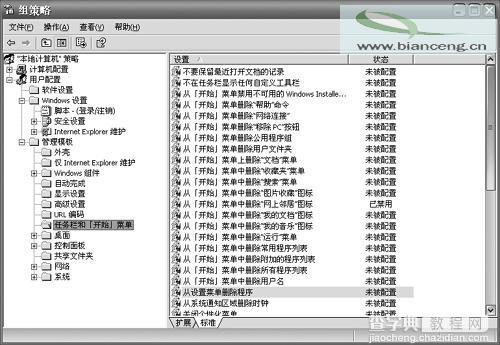
图 6
位置:“组策略控制台→用户配置→管理模板→任务栏和开始菜单”
1.给“开始”菜单减肥(Windows 2000/XP/2003)
如果觉得Windows的“开始”菜单太臃肿的话,可以将不需要的菜单项从“开始”菜单中删除。在组策略右侧窗格中,提供了“从开始菜单删除用户文件夹”、“删除到‘Windows Update'的访问和链接”、“从开始菜单删除公用程序组”、“从开始菜单中删除‘我的文档'图标”等多种组策略配置项目。你只要将不需要的菜单项所对应的策略启用即可。
2.保护好“任务栏”和“开始”菜单(Windows 2000/XP/2003)
如果你不想随意让他人更改“任务栏”和“开始”菜单的设置,你只要将组策略控制台右侧窗格中的“阻止更改‘任务栏和开始菜单'设置”和“阻止访问任务栏的上下文菜单”两个策略项启用即可。这样,当你用鼠标右键单击任务栏并单击“属性”时,系统会出现一个错误消息(图7),且当鼠标右键单击任务栏及任务栏上的项目时,例如“开始”按钮、时钟和“任务栏”按钮,弹出菜单会隐藏。

图 7
3.禁止“注销”和“关机”(Windows 2000/XP/2003)
当计算机启动以后,如果你不希望这个用户再进行“关机”和“注销”操作,那么可将组策略控制台右侧窗格中的“删除开始菜单上的‘注销'”和“删除和阻止访问‘关机'命令”两个策略启用。
这个设置会从开始菜单删除“关机”选项,并禁用“Windows 任务管理器”对话框按“Ctrl+Alt+Del”会出现这个对话框中的“关机”选项 。另外需要注意的是,此设置虽然可防止用户用 Windows界面来关机,但无法防止用户用其他第三方工具程序来将 Windows 关闭。
提示:如果启用了“删除开始菜单上的‘注销'”,则会从“开始菜单选项”删除“显示注销”项目。用户无法将“注销<用户名>”项目还原到开始菜单(只能通过手工修改注册表的方法)。这个设置只影响开始菜单,它不影响 “Windows 任务管理器”对话框上的“注销”项目(因此需要同时启用“删除和阻止访问‘关机'命令”),而且不妨碍用户用其它方法注销。
4.利用组策略保护个人文档隐私(Windows 2000/XP/2003)
Windows有个高级智能功能,即可以记录你曾经访问过的文件。虽然这个功能可以方便用户再次打开该文件,但出于安全和性能的考虑(例如不想让人知道自己浏览过哪些网页和打开过哪些文件),有时需要屏蔽此功能。利用组策略,只要在右侧窗格中将“不要保留最近打开文档的记录”和“退出时清除最近打开的文档的记录”两个策略启用即可。
另外需要注意的是,如果启用此策略设置但不启用“从开始菜单中删除文档菜单”策略设置,“文档”菜单还会出现在“开始”菜单上,但是该菜单为空菜单。如果启用此策略设置,后来又禁用它并将它设置为“未配置”,则启用策略设置之前保存的文档快捷方式会重新出现在“文档”菜单和应用程序的“文件”菜单中。
【Windows 系统组策略应用全攻略(中)】相关文章:
